OSバックアップ方法
もし、ハードディスクが故障したら
もし、ハードディスクが故障した場合、あなたはどうしますか?
新しいハードディスクを買って、OS(Windows Vista等)を再インストールし、Officeなどのアプリケーションをインストールしなければなりません。
自分用に設定した壁画、アイコン、スクリーンセーバー、Outlookなど、すべて設定し直さなければなりません。
パソコンを元の状態に戻すためには、数日必要でしょう。 このような事態に備えて、OSバックアップをすべきです。
OSをバックアップしておけば、壁画やアイコン、スクリーンセーバーなど、細かい設定をすべて復元できます。
特にOSを再インストールできないような方には、OSバックアップを強く勧めます。
ファイルのコピーではOSのバックアップはできない
ファイルをコピーしただけでは、OSのバックアップはできません。
例えば、Cドライブ内のファイルを、他のハードディスクへすべてコピーしても、OSは起動しません。
なぜなら、ハードディスクの先頭には、MBRというOSを起動するためのセクタがあり、それはファイルのコピーではバックアップできないためです。
また、OSが使用中のファイルはロックがかかり、ファイルのコピーが正常に行えないというのも、理由の1つです。
OSごとバックアップできるイメージバックアップ
OSを丸ごとバックアップする場合は、イメージバックアップを行います。
イメージバックアップとは、ファイル単位ではなく、ハードディスクのセクタ単位でバックアップを行い、1つのファイル(イメージファイル)として保存することです。 イメージバックアップを行うと、MBRもバックアップできますし、ファイルが使用されているかいどうかに関わらず、バックアップ可能がです。
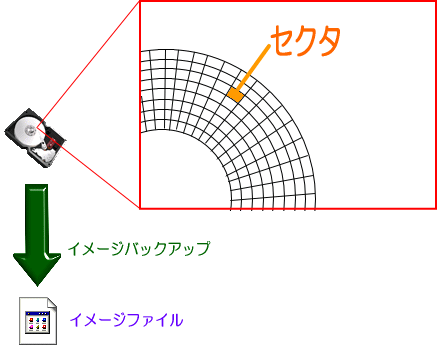
OS丸ごとバックアップ方法
イメージバックアップは、商用ソフトを使います。 具体的なソフトの使い方については、以下のリンクを参照下さい。